Embora há alguns anos a segurança por impressão digital, ou seja, Touch ID, fosse o padrão para iPhones, hoje em dia não é mais o caso. O Touch ID, que a Apple usa desde o iPhone 5s, foi substituído depois de alguns anos pela nova tecnologia Face ID, que escaneia o rosto do usuário em vez de uma impressão digital. A Apple diz que no caso do Touch ID pode haver falso reconhecimento de impressão digital em 1 em 50 mil casos, para o Face ID esse número mudou para 1 caso em 1 milhão de casos, o que é realmente respeitável.
Poderia ser Interessa você

Após a introdução do Face ID, houve uma reação bastante esperada dos usuários. Na maioria dos casos, os fãs da Apple não aceitavam o fato de que alguma coisa nova tivesse surgido para substituir a antiga, mesmo que ainda funcionasse perfeitamente. Por conta disso, o Face ID recebeu uma grande onda de críticas, e os usuários constantemente apontavam apenas os lados obscuros dessa segurança biométrica, apesar do Touch ID também não ser totalmente ideal em alguns casos. Porém, como costuma acontecer, os usuários depois de um tempo se acostumaram e descobriram que funciona perfeitamente com o Face ID, e que no final não é tão ruim. Infelizmente, alguns usuários não ficaram satisfeitos com a velocidade do Face ID, ou seja, a rapidez entre olhar para o aparelho e desbloqueá-lo.
A boa notícia é que a Apple está ouvindo as ligações desses usuários que reclamam da lentidão no reconhecimento facial. Com a chegada de cada novo iPhone, junto com as novas versões do iOS, o Face ID está cada vez mais rápido, o que é definitivamente perceptível. Além disso, o Face ID também está constantemente acelerando com o uso gradual. A Apple ainda não veio com o Face ID de segunda geração que podemos ver no iPhone 12, o que significa que ainda está melhorando em relação à primeira geração original que apareceu pela primeira vez no revolucionário iPhone X. Caso você seja um dos usuários avançados e você percebe que o Face ID ainda é muito lento, então tenho duas ótimas dicas para vocês, que mostraremos a seguir. Então, vamos direto ao ponto.

Aparência alternativa
Comparado ao Touch ID, o Face ID tem a desvantagem de poder registrar praticamente apenas uma aparição, enquanto com o Touch ID era possível registrar até cinco impressões digitais diferentes. Como tal, o Face ID oferece um recurso especial chamado Configurações alternativas de aparência. Você deve usar esta função se mudar significativamente seu rosto de alguma forma e o Face ID não conseguir reconhecê-lo após essa mudança - por exemplo, se você usar óculos ou maquiagem significativa. Isso significa que, na digitalização inicial do Face ID, você gravará seu rosto no estado clássico e definirá um visual alternativo, por exemplo, com óculos. Graças a isso, o Face ID também contará com o seu segundo rosto alternativo.
Poderia ser Interessa você
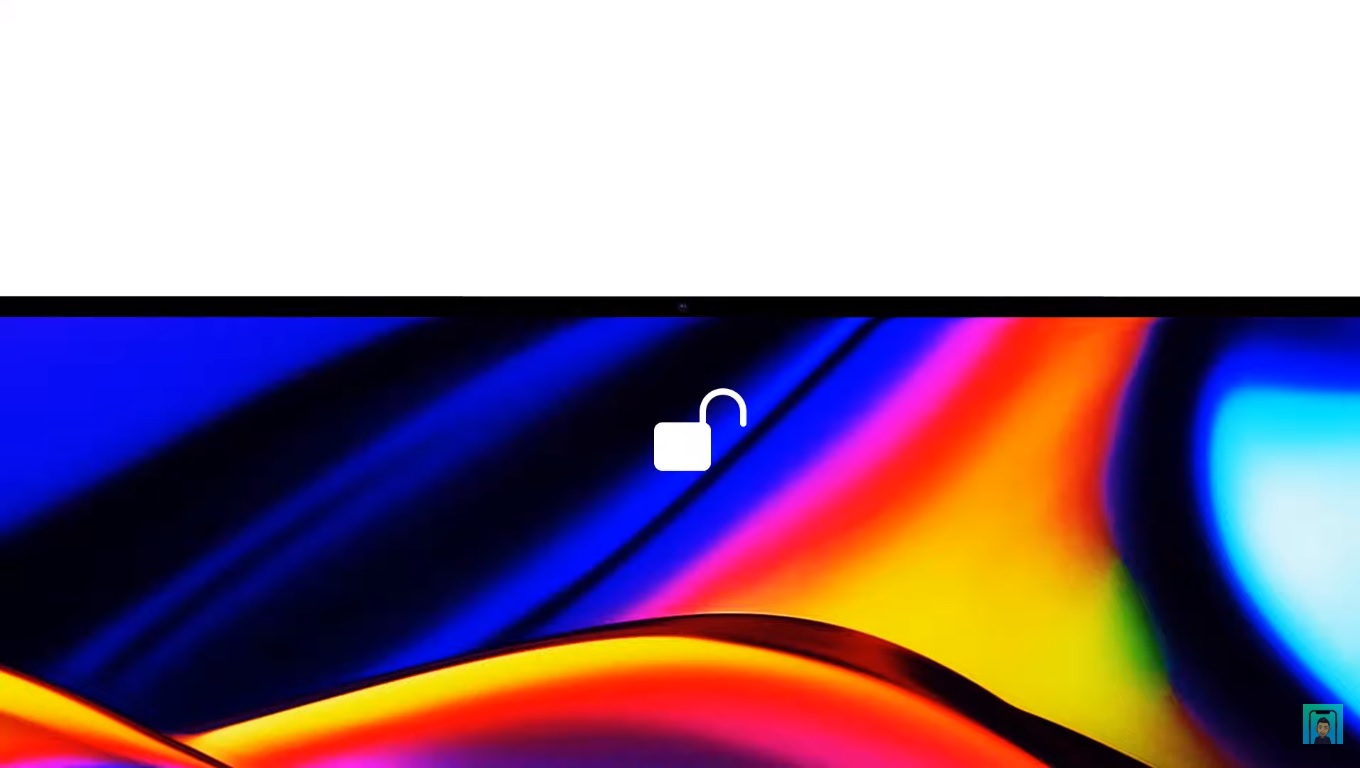
No entanto, nem todos nós precisamos de uma configuração de skin alternativa – mas isso certamente não significa que você não possa definir uma, o que irá acelerar todo o processo de desbloqueio. Você pode tentar gravar o outro rosto, por exemplo, com um sorriso, ou pelo menos com alguma pequena mudança. Para gravar um visual alternativo, vá para Configurações -> ID facial e senha, onde você toca na opção Defina uma skin alternativa. Em seguida, faça uma gravação facial clássica com algumas alterações. Se estiver na opção de configurações Defina uma skin alternativa você não tem, então significa que você já o configurou. Neste caso é necessário pressionar Redefinir identificação facial, e, em seguida, execute ambos os registros faciais novamente. Por fim, tenho uma dica para você: você pode usar o visual alternativo para uma pessoa completamente diferente, por exemplo, sua cara-metade, que poderá desbloquear seu iPhone após gravar o rosto dela no visual alternativo.
Exigindo atenção
A segunda dica que você pode fazer para acelerar o Face ID é desativar o recurso de atenção do Face ID. Este recurso está habilitado por padrão e funciona verificando se você está olhando diretamente para o iPhone antes de desbloquear o dispositivo. Isso evita que você desbloqueie acidentalmente o iPhone quando não estiver olhando para ele. Portanto, este é outro recurso de segurança, que obviamente retarda um pouco o Face ID. Se decidir desativá-lo, lembre-se de que embora o Face ID seja mais rápido, você corre o risco de desbloquear seu dispositivo mesmo que não esteja olhando para ele, o que pode não ser o ideal. Para desativar esse recurso, vá para Configurações -> ID facial e senhaonde desativar possibilidade Exija atenção para Face ID. Em seguida, confirme a desativação tocando em OK.
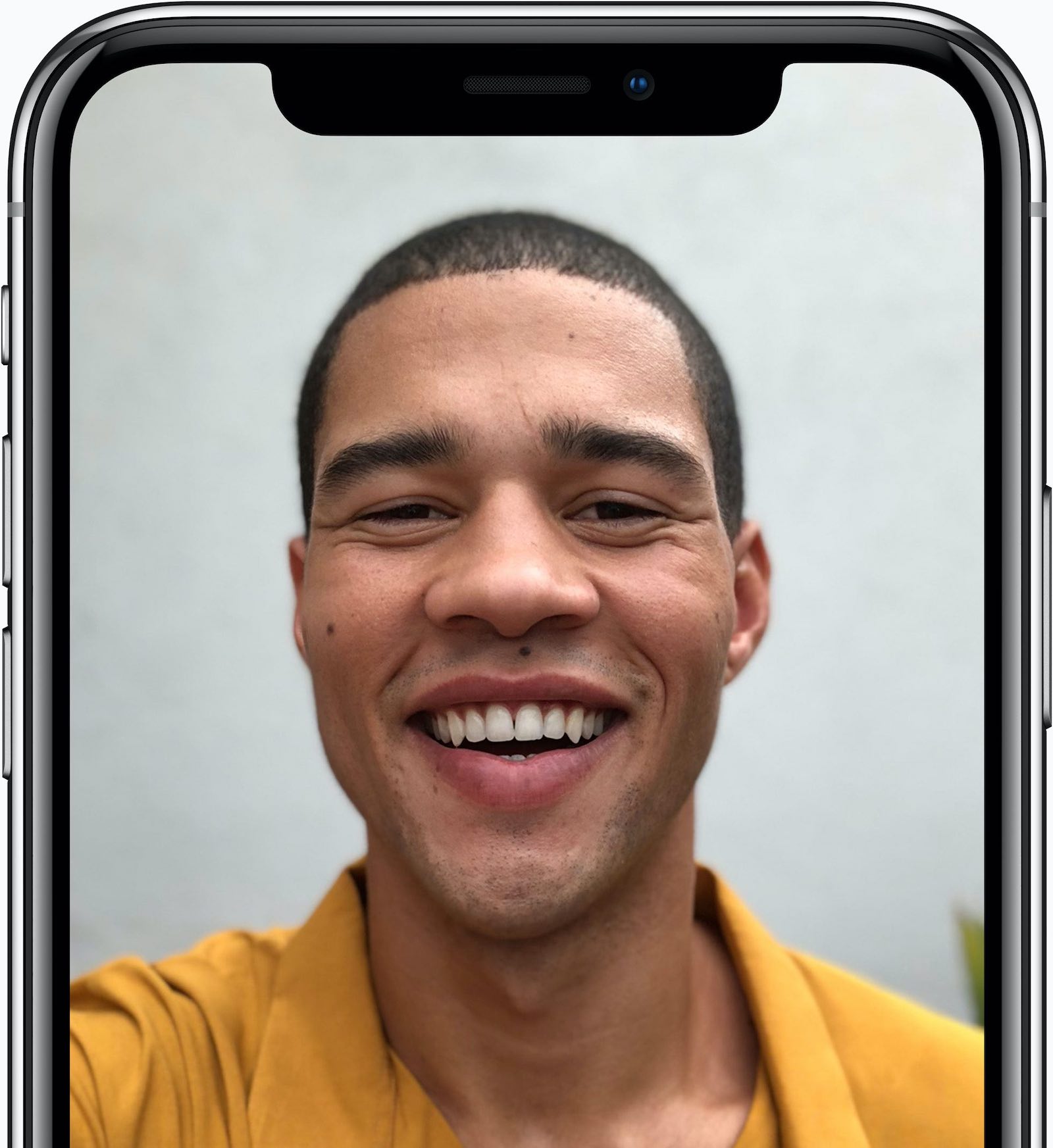






 Voando pelo mundo com a Apple
Voando pelo mundo com a Apple 


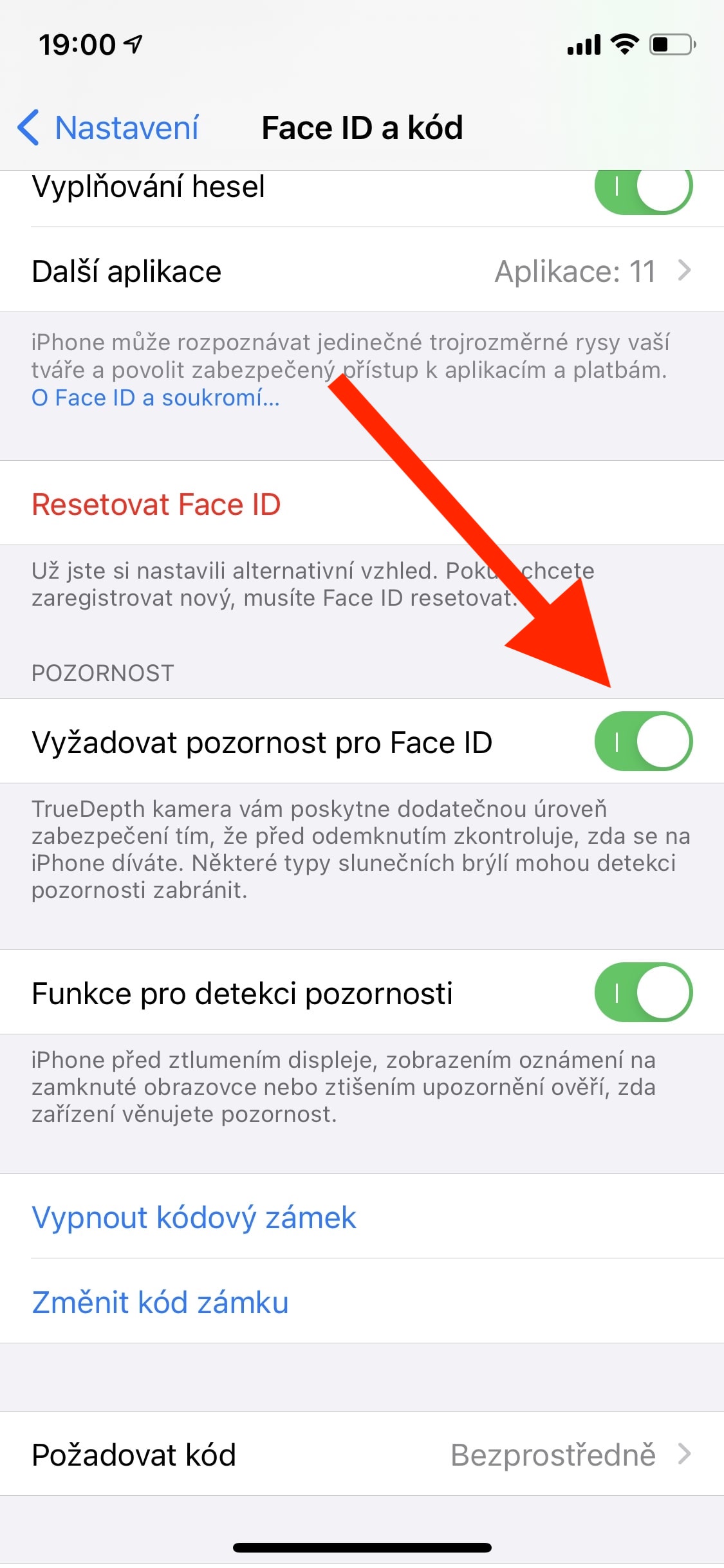
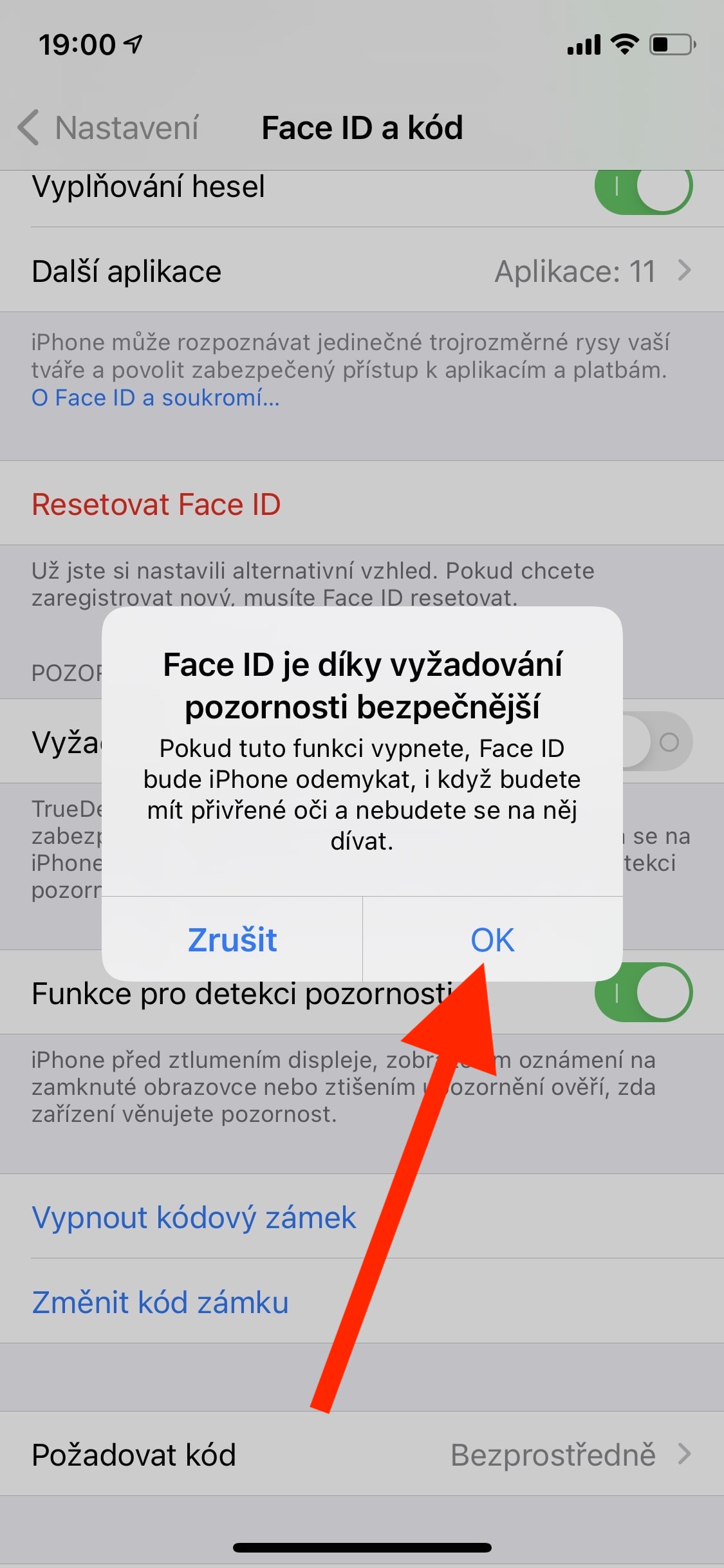
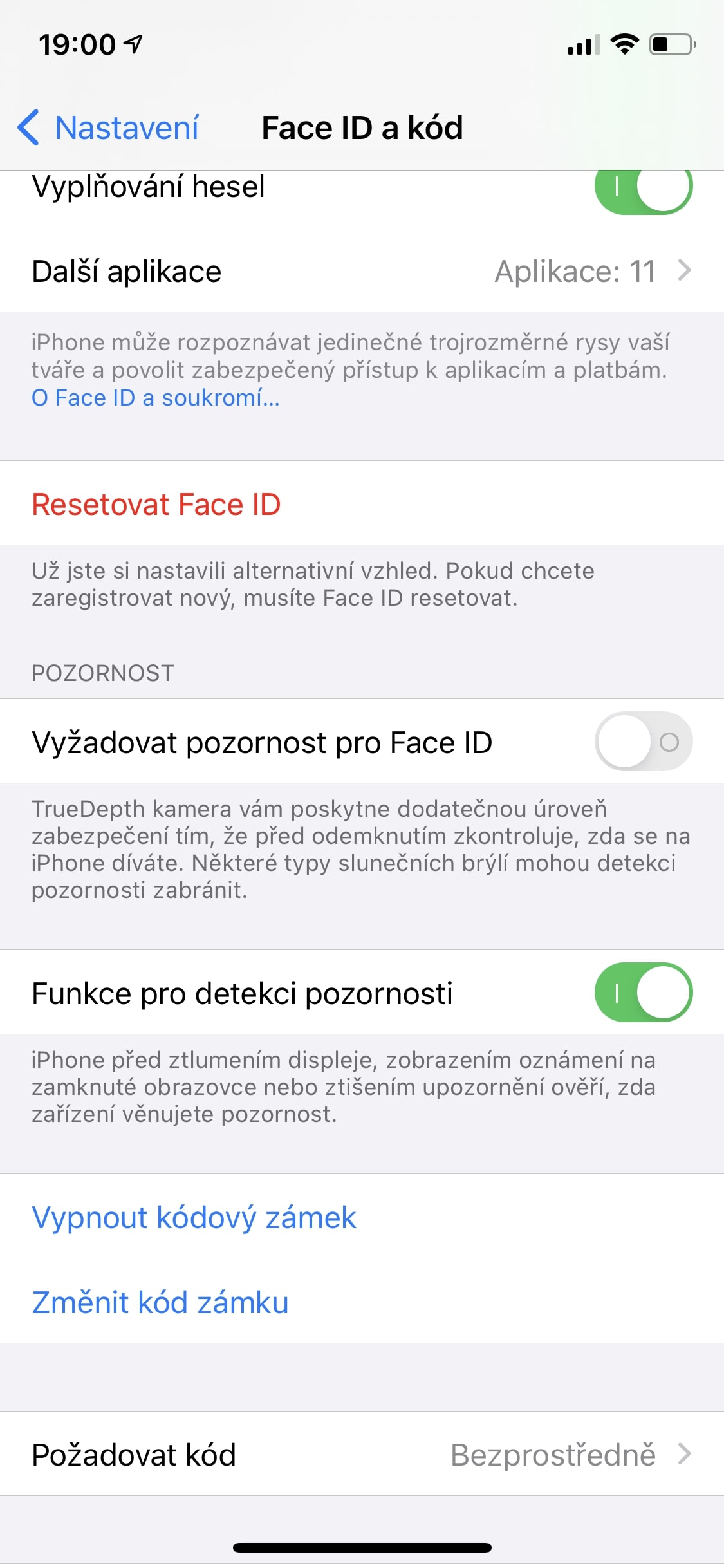
Não sei como era no iPhone, mas o iPad tem um dos piores sensores de impressão digital que já tive em qualquer dispositivo. Apenas a Samsung foi pior. Por outro lado, o FaceID funciona de forma confiável e rápida na primeira tentativa, então não entendo por que algumas pessoas lamentaram a perda do TouchID.
Infelizmente, muitas vezes as pessoas não querem aceitar novas tecnologias e coisas novas em geral, então penso que isso se deve principalmente a isso. Pessoalmente, estou satisfeito com o Face ID :)
Você provavelmente teve uma peça ruim. Como você desbloqueia agora um tablet com Face ID na cama quando quer apenas ler o jornal? Até agora, uma mão bastava e a mesma mão operava o tablet. Agora você só precisa de dois para desbloquear e deslizar. Você pode dizer o que quiser antes que fosse mais conveniente, sem mencionar que o Face ID às vezes não consegue ler
Estou me juntando aos felizes usuários do Face ID?
E obrigado por um artigo agradável e informativo. Eu acho que isso funcionou.
Eu não concordo. Abolir a exigência de atenção é perigoso. Já encontrei muitas vezes em que alguém quis contornar a segurança do iPhone de outra pessoa, desbloqueando-o simplesmente colocando-o na frente do rosto do proprietário. O recurso de busca de atenção ajudou muito nesse caso.
Honestamente, não é tão perigoso. O maior perigo surge durante o sono, quando alguém pode apontar o aparelho para o seu rosto, de qualquer forma, a maioria dos usuários dorme com o iPhone debaixo do travesseiro mesmo. Se você estiver acordado, provavelmente não deixará ninguém apontar o iPhone diretamente para o seu rosto. Ao mesmo tempo, você provavelmente não permitirá que a pessoa em questão comece a trabalhar com o telefone sem a sua intervenção. Depende das preferências de cada usuário. Alguém é capaz de correr esse risco de aceleração, que afirmei no artigo.
Por favor, onde você já se deparou muitas vezes com alguém que queria apreender um iPhone apenas segurando-o perto do rosto? Roxy, acho que você está exagerando :) haha Devo levar seu iPhone para desbloqueá-lo na sua frente?
Falo por experiência própria, experiência real, então provavelmente não será tão absurdo. Felizmente não tive que resolver sozinho em nenhuma situação crítica, mas em casa, por exemplo, as crianças tentaram muitas vezes isso comigo. Outros casos são, por exemplo, colegas engraçados no trabalho, e situações mais críticas provavelmente podem ser imaginadas por todos. Então não Jozef, não estou exagerando, muita gente já pensou nisso. ?
Pavle, a maioria dos usuários dorme com o iPhone debaixo do travesseiro? Você está brincando comigo? Não conheço ninguém assim e não recomendo a ninguém. E eu proíbo crianças em casa. Acho que a maioria dos usuários dorme com o iPhone no carregador e não embaixo do travesseiro. Podemos concordar que isso é muito mais provável? E seria flagrantemente imprudente ter um iPhone preso a um fio debaixo de um travesseiro. Ficar esgotado por esta razão seria quase o preço de Darwin.
Sim, especialmente a geração mais jovem dorme com o telefone debaixo do travesseiro. Se seus filhos não fazem isso, não significa que ninguém o faça. Não sei como um iPhone pode queimar debaixo de um travesseiro?
E definitivamente não é uma suposição, não sei mais como explicar para vocês. Quando as pessoas nos escrevem nos comentários que não gostam do Face ID, provavelmente não gostam. Desde o início houve grande parte dessas reclamações porque era uma coisa nova. Ainda tenho usuários ao meu redor que preferem o Touch ID, apesar do sucesso do Face ID. Não discutirei mais com você, também posso dizer que sua visão sobre o assunto é uma mera suposição.
“Os fãs da Apple, na maioria dos casos, não aceitavam o fato de que alguma coisa nova viesse para substituir a antiga, mesmo que ainda funcionasse perfeitamente.”
De onde vem essa suposição absurda? De que fonte? Na minha experiência, a grande maioria dos novos usuários do iPhone X se acostumou com o Face ID de forma rápida e fácil. Claro que todos estavam preocupados em como funcionaria, mas essas preocupações também estiveram presentes com a chegada do Touch ID. Depois bastou tentar e as preocupações desapareceram.
Esta certamente não é uma suposição sem sentido. Comentários sobre como o Face ID é ruim e inutilizável apareceram depois que o iPhone X foi lançado em ambas as revistas da Apple. É daí que concluo que as pessoas simplesmente tiveram que se habituar à chegada das novas tecnologias e que as desprezaram desde o início. Por outro lado, conheço algumas pessoas que não gostam do Face ID e que esperam que seja lançado um iPhone com Touch ID sob o display.
Houve relatos em ambas as revistas da Apple = novamente, isso é apenas uma suposição. Talvez você queira se aprofundar um pouco nas fontes históricas, considerar as enormes vendas e o crescimento dos usuários do Face ID e comparar isso com o baixo número de reclamações reais e clientes insatisfeitos. Na verdade, o Face ID foi um grande sucesso, não havendo muitos casos em que os fãs da Apple não o aceitassem. Desculpe, você também está errado. Se você acha que não, crie um link para um artigo (de preferência estrangeiro) que o refute.
Difícil concordar. O Touch ID tem a vantagem de não precisar apontar para a forma. Apenas um dedo em qualquer posição. O Face ID só pode ter uma posição, voltada para o telefone, o que cria a necessidade de pegar o telefone. Até agora, uma mão bastava para esta tarefa. Após o novo e a mesma ação dois. É tudo uma questão de preferências, mas o Touch ID é melhor na minha opinião
Não consigo elogiar o Face ID o suficiente. No iPhone não tem concorrência, no iPad é pior, várias vezes acontece que o iPad não desbloqueia e tenho que digitar uma senha.
Além disso, não conheço ninguém que durma com um iPhone debaixo do travesseiro, parece uma bobagem total e um risco.
Roxy: Me desculpe, mas eu realmente não consigo imaginar no trabalho que meus colegas vão pegar meu tablet ou celular e, mesmo que seja só para “diversão”, eles vão tirar sarro de mim para desbloqueá-lo. E o mesmo acontece com as crianças em casa. Acho que você colocou uma farsa aqui, porque não consigo imaginar isso. O ID FACE está ok, mas tem suas desvantagens, talvez como o ID TOUCH. Para mim, o touch id é definitivamente melhor, pelo menos em termos de como é mais fácil operar o dispositivo com uma mão
Você provavelmente tem uma imaginação muito ruim. Você não precisa brincar na frente de ninguém para desbloquear seu dispositivo. Basta captar o momento em que ele está fazendo alguma coisa e não tem a mão livre para poder reagir, ao se dirigir a ele e quando ele se virar, mostrar-lhe o telefone - desbloqueando-o com um olhar.
Não preciso espalhar falsificações quando escrevo por experiência própria. Só porque você não tem, não significa que seja falso.
Roxy: nada de errado, mas você consegue imaginar realisticamente idiotas no trabalho usando seu tablet ou celular para fazer o que você descreve? Porque se sim, você trabalha em uma empresa demente. Ou você lê ficção científica online :). Sinceramente, se você trabalha em uma empresa (você escreve que é sua própria experiência) onde alguém apenas leva suas coisas pessoais, então há algo errado. Só se não for por diversão, mas depois você tremeu um pouco e fingiu de novo... :)
Jozef, você tem pelo menos ensino fundamental? Com você é como se divertir com uma criança. Você não entende nada e tudo é um problema. :-) Não há necessidade de falar com você.
Roxy: não é uma questão de eu entender alguma coisa, e nem escrevi que houve um problema. , mas sobre como você inventou e mentiu desnecessariamente. Você mencionou sua própria experiência que não consigo imaginar. Não consigo imaginar como alguém pega meu tablet ou iPhone e coloca na minha frente para quebrar o bloqueio? :) É por isso que perguntei onde você trabalha ou que tipo de trabalho você faz quando vivenciou pessoalmente casos tão mórbidos. Esta é uma discussão e você provavelmente não entende isso. Há comunicação na discussão, então eu apreciaria se você pudesse colocá-la na direção certa. Insultar alguém com uma resposta sobre se ele tem ensino fundamental só é prejudicar a si mesmo, então comente o assunto com essas experiências pessoais :) ou apenas se você for um troll
Roxy, tive que ler suas postagens novamente. Você deve estar passando por momentos difíceis na vida...